Google a publié la version bêta 1 d'Android Q dans 13 au mois de mars 2019. Si vous êtes inscrit à Android Beta, vous pouvez obtenir Android Q via une mise à jour OTA. Ou si vous êtes comme moi, vous pouvez toujours Téléchargez-le et faites Flash sur Pixel. Maintenant, à première vue, il semble y avoir beaucoup de changements, l'interface utilisateur est très similaire à Android 9. Mais quand j'ai commencé à creuser davantage, il y a eu beaucoup de changements.
Maintenant, la plupart de ces changements ne sont pas nouveaux et ont été présents dans les peaux OEM à travers les âges. Mais vous savez, quand Google crée un programme, c'est toujours mieux. Cela dit, il s’agit de la version d’essai et les choses pourraient aller mieux. Alors, voici ce qu'il y a de neuf dans Android Q.

Android Q: Meilleures fonctionnalités
1. Enregistrement d'écran intégré
Les applications d'enregistrement d'écran pour Android ne manquent pas, mais dans Android Q, vous pouvez effectuer l'enregistrement localement. Cette option est pour un accès rapide et il vous suffit d'appuyer longuement sur le bouton d'alimentation. Après cela, appuyez longuement sur l'option de capture d'écran et vous aurez la possibilité d'enregistrer l'écran localement. Mais cela doit être activé dans les paramètres, nous avons un article détaillé À propos de l'enregistrement de l'écran intégré d'Android Q

Vous pouvez également obtenir des options pour sélectionner le son et l'enregistrement sur écran. Cependant, ces options fonctionnaient sur mon Pixel et n'étaient pas efficaces sur Pixel 3. Ainsi, la fonctionnalité d'enregistrement d'écran semble avoir ses propres problèmes qui devraient être résolus dans les prochaines versions bêta. Cependant, c'est une fonctionnalité intéressante à obtenir et je vais certainement réduire une application du tiroir d'applications.
2. Polices personnalisées et format d'icônes
Eh bien, j'ai utilisé beaucoup de lanceurs Android et le meilleur que je trouve est Pixel Launcher. Il est élégant et lisse sans un design flashy. Parfait pour la plupart des gens. Mais ce qui manque encore, ce sont les personnalisations. Vous ne pouvez même pas changer le type de police ou la forme de l'icône, même avec Android P. Sous Android Q, vous avez Possibilité de définir des icônes de police et de niveau système. Vous devez toujours vous rendre dans les options pour développeurs pour changer le type de police et la forme de l'icône.
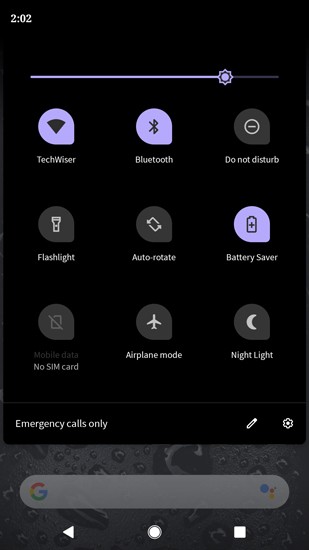
Maintenant, le problème est que lorsque vous modifiez la forme des icônes et le type de police sur les déclencheurs ou même lorsque je l'ai fait à l'origine dans Andriod P, cela ne s'applique pas aux icônes du tiroir de notification. Mais, sur Android Q, ils s'appliquent également aux icônes du tiroir de notification. Nous n'avons encore qu'une seule ligne alternative, mais les options vont s'étendre sur la version grand public.
3. Placez le bureau
C'est la fonctionnalité qui me rend le plus enthousiaste. Vous avez quelque chose appelé "mode bureau forcé" sur les écrans secondaires dans les options de développement. Jusqu'à présent, rien n'indique que Google fonctionne sur le bureau Android. Ou même quelque chose comme Samsung Dex où vous pouvez utiliser votre téléphone Android sur des écrans plus grands.

La seule interface que nous pouvions obtenir était l'activité d'affichage secondaire de Nexus Launcher. En bref, vous avez vérifié l’affichage secondaire de Pixel Launcher à l’aide de la commande suivante de la BAD.
adb shell am start -n "com.google.android.apps.nexuslauncher / com.android.launcher3.SecondaryDisplayLauncher"
Voici quelques captures d'écran de l'apparence de votre bureau Android.
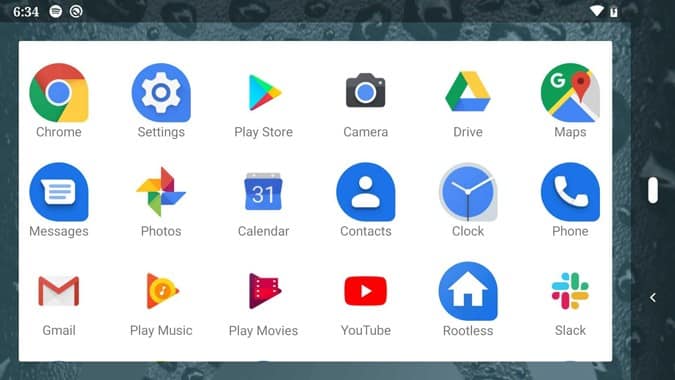
Ceci est une construction sévère et beaucoup de modifications seront apportées à l'interface utilisateur.
4. Code de réponse rapide
Une caractéristique qui me manque particulièrement sur mon Pixel est le partage Wi-Fi avec code QR uniquement. Presque tous les formats OEM tels que Huawei et MIUI de Xiaomi travaillent sur cette fonctionnalité depuis Android Oreo. Android Q apporte cette fonctionnalité au programme pilote de développement et fonctionne très bien.
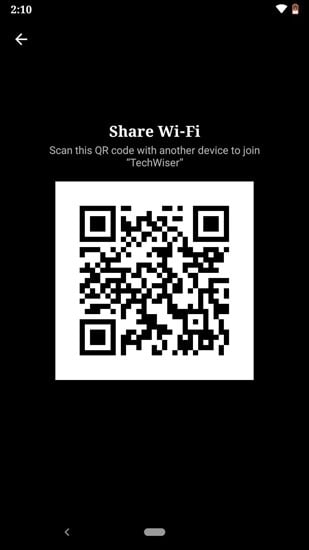
Connectez-vous simplement à un réseau Wi-Fi et accédez à leurs paramètres pour partager le code QR. Si ce n'est pas le cas, voici un article sur la façon de partager le WiFi sans partager votre mot de passe sous Android Q. Il aurait pu être placé quelque part sur l'écran de notification ou la page de paramètres accessible plus rapidement.
5. La sombre situation
Maintenant, ce n’est pas aussi sombre que la situation sous Oxygen OS. C'est plus qu'une solution pour obtenir le mode sombre. Cette option est différente de l'option Inverser la couleur et rend l'interface utilisateur horrible. Le tiroir de notification, le tiroir d'applications, Google Apps et le menu Paramètres sont poussés vers L'aspect sombre. Cela n'affecte pas les applications tierces et aura toujours son propre attribut.
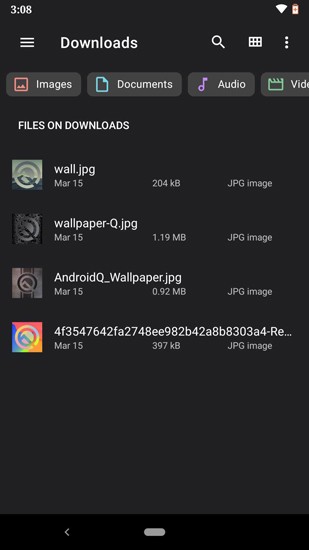
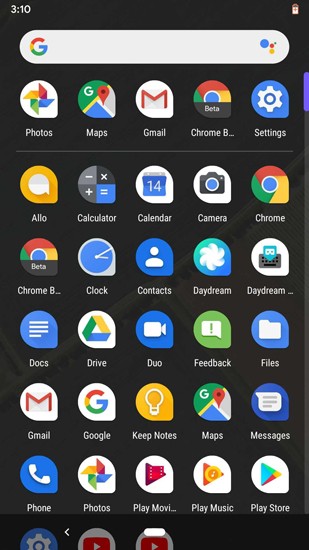
En ce qui concerne Google Apps, File Manager avait le côté sombre avec Google Images et les écouteurs du téléphone. Mais les messages sur le Pixel 3 étaient dans une position sombre alors que le Pixel était toujours le même qu'auparavant. Par conséquent, dans les versions ultérieures, nous pouvons nous attendre à ce que Google dispose d'une option de mode sombre distincte pour l'ensemble du système pour toutes les applications natives.
6. Fenêtre FreeForm
Les fenêtres FreeForm ou flottantes font partie de TouchWiz UI depuis le retour. Vous pouvez pousser une application vers une petite fenêtre flottante à l'écran. Maintenant, vous pouvez voir la même fonctionnalité sur Android Q. Vous devez les activer depuis les options du développeur. Activez simplement le paramètre appelé "Activer la fenêtre de forme libre".
Ceci est une configuration d’essai et a fonctionné sur Pixel 3 mais a cessé de fonctionner sur Pixel.
7. Renouveler les autorisations d'emplacement
Maintenant, c'est quelque chose qui devrait faire plaisir à tous les utilisateurs d'Android. Souvent, avec les applications Android accordées par l'autorisation GPS et laissées en fonctionnement tout le temps. Causer plus de puissance de la batterie et n'est pas sans danger. L'application peut Accédez aux données de votre site Même en arrière plan. Par conséquent, l'autorisation est maintenant renouvelée dans Android Q et pour le mieux.
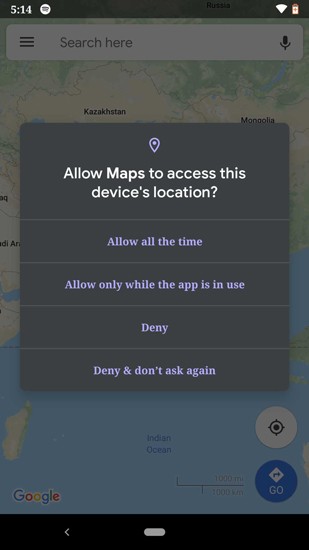
Ainsi, vous pouvez désormais autoriser trois types d'autorisations de site pour les applications. Cela peut être Autoriser et Autoriser seulement lorsque l'application est utilisée et Refuser. Si vous autorisez "Autoriser uniquement lorsque l'application est utilisée", l'application ne peut l'utiliser que lorsqu'elle est ouverte. Une autre amélioration importante de l'autorisation consiste à refuser une demande d'autorisation du site et à demander de nouveau cette autorisation. Vous pouvez choisir de ne plus recevoir d'autorisation.
8. Menu de réglages mis à jour
Je n'avais jamais pensé dire cela, mais Google semble accorder plus d'attention à Confidentialité de l'utilisateur. Maintenant, dans le menu Paramètres, vous obtenez des sections distinctes appelées Site et Confidentialité. La section de localisation est l'endroit où vous pouvez activer et désactiver le GPS. En outre, vous disposez d'une section d'autorisations d'application qui affiche les autorisations pour votre site en fonction d'applications. En outre, vous pouvez maintenant désactiver les analyses Wi-Fi et Bluetooth pour toutes les applications à la fois. Juste en dessous de cela, vous disposez de paramètres avancés vous permettant de suivre votre historique de localisation Google et même de le désactiver.
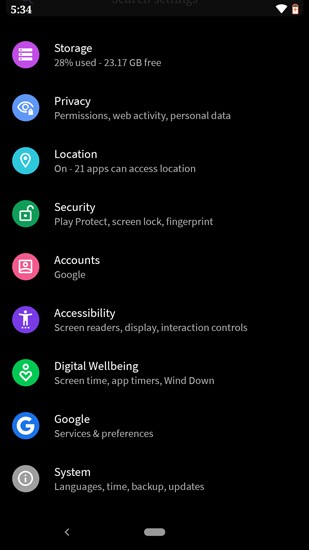
Section Confidentialité Vous trouverez quelque part les autorisations d'application habituelles comme auparavant et certains paramètres avancés. Désormais, ces paramètres avancés vous permettent de désactiver la personnalisation des annonces, le remplissage automatique et même le partage de données avec Google. Certains d'entre eux figuraient dans les versions précédentes d'Android Pie qui avaient été créées, mais sont maintenant classés dans une seule section. Il est bon que Google propose ces paramètres à l'avance et j'espère que vous les atteignez avec la version finale destinée au consommateur.
9. Ignorer les notifications
Ceci est juste un simple changement de Comment accéder à vos notifications. Maintenant, faire défiler vers la droite ne les rejettera pas. Cependant, il ouvre des options à annuler au bon moment ou Pour le cacher pour toujours. Pour l'expulser, il faut passer à droite. Il semble que le défilement vers la droite est la chose légitime!
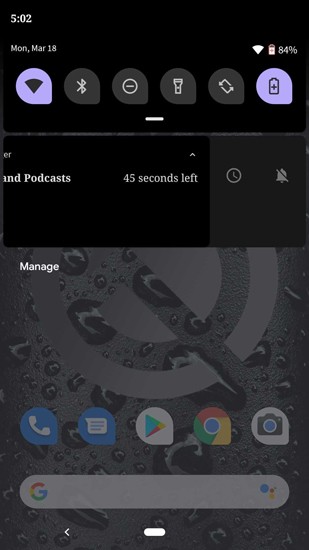
10. Nouvelles fonctionnalités de partage
J'ai souvent du mal à oublier le nom du fichier à l'heure spécifiée lorsque je dois le partager. Ainsi, sur Android Q, vous avez la possibilité de prévisualiser rapidement une photo, une vidéo ou un document avant de l'envoyer directement. À partir d'Android Q, lorsque vous choisissez de partager des éléments, vous ne serez redirigé que vers le gestionnaire de fichiers d'origine.
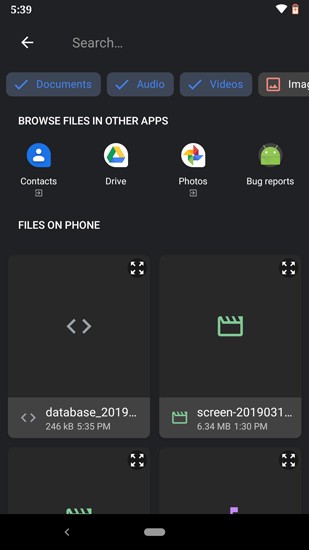
Désormais, lorsque vous sélectionnez les fichiers à partager, vous pouvez obtenir un bouton Aperçu rapide en haut du fichier. Cela permet de distinguer deux fichiers d’une apparence similaire. Ce serait formidable si cet aperçu rapide est basé sur un clic bref sur le fichier.
11. Adresse MAC aléatoire
Auparavant sur Android 9, vous aviez la possibilité de soumettre Adresses MAC Aléatoire à Wi-Fis. Mais ce paramètre était complètement masqué dans les options du développeur et vous deviez l'activer manuellement. Donc, maintenant dans Android Q, sera Adresses MAC aléatoires Sont par défaut. Si vous êtes connecté à un réseau Wi-Fi, vous obtiendrez une adresse MAC aléatoire par défaut. Au lieu de l'adresse MAC du périphérique.
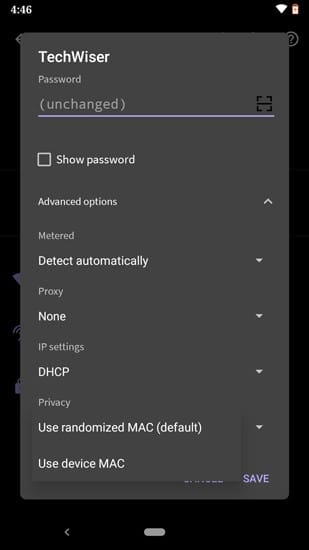
Ceci constitue un pas en avant vers la confidentialité et limitera la tromperie du MAC dans les réseaux publics. De plus, vous avez la possibilité d'activer l'adresse MAC du périphérique pour certains réseaux Wi-Fis basés sur SSID. Pour les développeurs, l'application du propriétaire du périphérique peut demander l'adresse MAC d'origine du périphérique. Toutefois, les applications exécutées sur le réseau Wi-Fi public ne pourront pas obtenir l'adresse MAC d'origine, sauf décision contraire de votre part.
La couverture
Ce sont les quelques changements de base du point de vue de l'utilisateur. Plusieurs modifications ont été apportées à la minute, vous serez donc averti si l'application est trop ancienne ou si l'option de partage est améliorée, ce que je ne trouve pas trop volumineux. En outre, de nombreuses modifications apportées par les développeurs vont limiter l'accès aux données du périphérique, ainsi que des modifications relatives aux autorisations qui ne sont pas importantes du point de vue du consommateur. Vous pouvez en savoir plus sur eux sur Page Fonctionnalité Google Android Q. En outre, vous obtiendrez un nouvel ensemble d’API Google pouvant être utilisé à partir d’Android Q.
Pour plus d’informations, veuillez me le faire savoir dans les commentaires ci-dessous.







